আজকের পোষ্টটি কম্পিউটার রিলেটেড জব যারা করেন তাদের জন্য। বিশেষ করে স্কুল-কলেজে যারা আছেন বা ইউনিভার্সিটির সম্মানিত শিক্ষক যারা রয়েছেন তাদের জন্য। অনেক সময় আমাদেরকে গণিত বিষয়ের প্রশ্ন কম্পিউটারে টাইপ করা লাগে, তখন অনান্য বিষয়ের মতো সমীকরণ বা Equation ও কম্পিউটারে টাইপ করতে হয়। কিন্তু সমস্যাটা বাঁধে সমীকরণকে বাংলা ফন্টে রুপান্তর করার সময়। কারণ সাধারণ হিসেবে আপনি Equation কে সিলেক্ট করে ফন্ট পরিবর্তন করলে কিন্তু সেখানে ফন্ট পরিবর্তন হয় না! আমি আজকের এই সংক্ষিপ্ত আর্টিকেলের মাধ্যমে আপনাদেরকে সহজে বাংলা ফন্টে কিভাবে MS Word এ সমীকরণ টাইপ করবেন সেটা দেখিয়ে দিবো।
১ম পদ্ধতি
যারা SutonnyMJ ফন্টে বা ইউনিকোড ব্যাতিত ফন্টে বা রেগুলার বাংলা ফন্টে সমীকরণ লিখতে চান তারা এই পদ্ধতি অনুসরণ করুন।
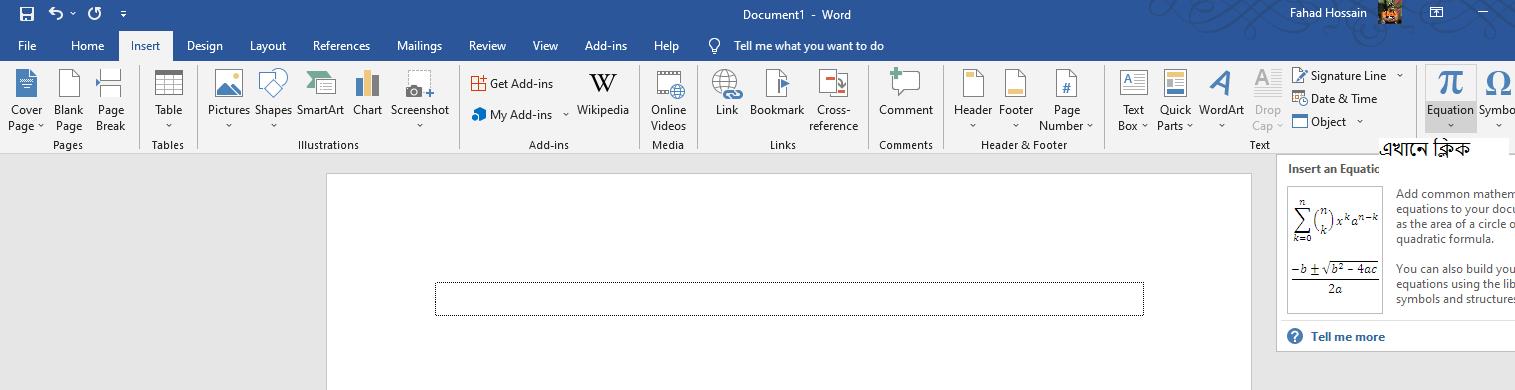
প্রথমে স্বাভাবিক ভাবে Equation টি লিখে ফেলুন। এর জন্য MS Word এর Insert মেন্যু থেকে Equation বাটনে ক্লিক করুন।
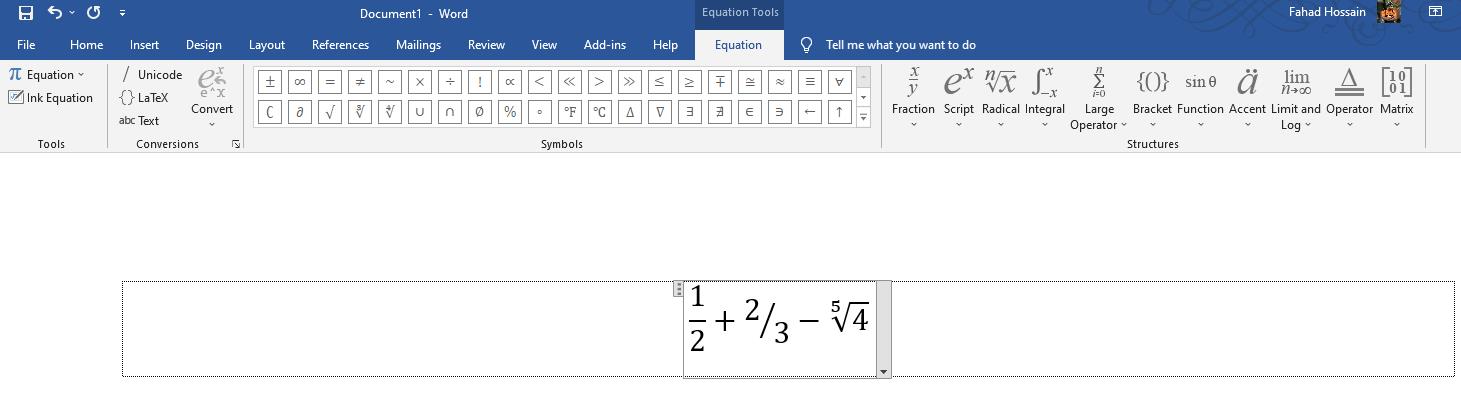
ডকুমেন্টে Equation বক্স আসলে স্বাভাবিক নিয়মে আপনার সমীকরণটি লিখে ফেলুন।
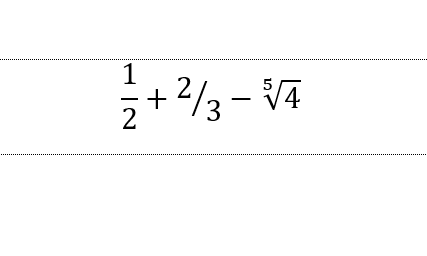
এবার Equation টির উপরের বাম দিকে তিনটি ডট দেওয়া আইকনে ক্লিক করে Equation টি সিলেক্ট করুন।
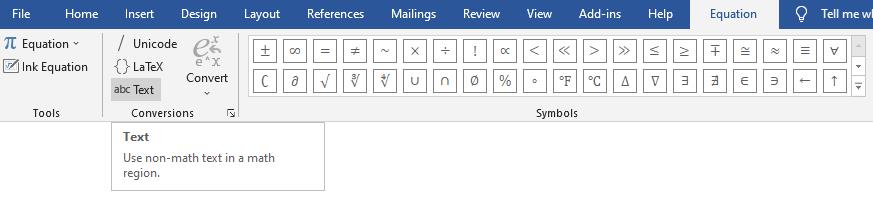
MS Word 2013 বা পরের ভার্সনে:
Equation মেন্যুতেই abc Text নামের একটি অপশন রয়েছে সেখানে ক্লিক করুন।
MS Word 2010 বা আগের ভার্সনে:
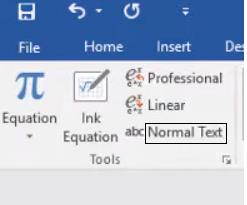
MS Word এর ২০১০, ২০০৭ এই ভার্সনগুলোতে Equation মেন্যুতে আপনি abc Normal Text অপশনে ক্লিক করবেন।
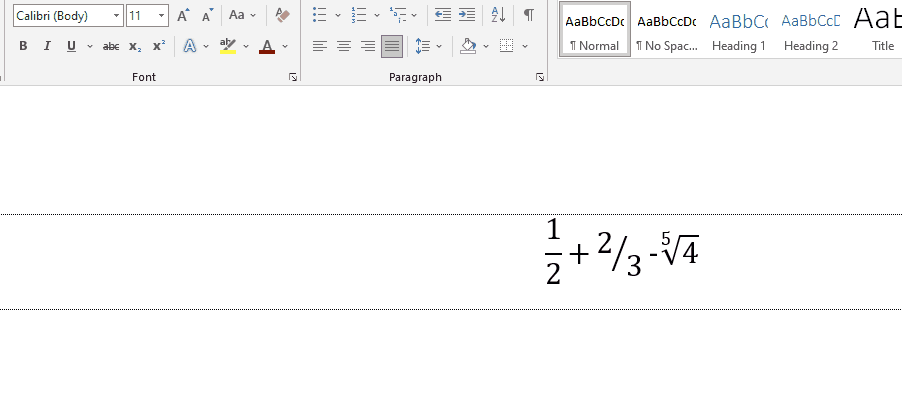
এবার আপনি Equation কে সিলেক্ট করে আপনার পছন্দমত বাংলা ফন্ট সিলেক্ট করতে পারবেন কোনো ঝামেলা ছাড়াই!
২য় পদ্ধতি
যারা ইউনিকোডে লিখবেন যেমন অভ্র বা বিজয়ের Ctrl + Alt + V দিয়ে লিখবেন তাদের জন্য আলাদা কোনো টিপস নেই। ইউনিকোডে লিখলে সরাসরি বাংলাতেই Equation টি লেখা হয়ে যাবে।

প্রথমে বিজয়ের ইউনিকোড মোডটি সিলেক্ট করুন। তারপর সরাসরি MS Word এ Equation লেখা শুরু করলে ফন্ট বাংলায় চলে আসবে।
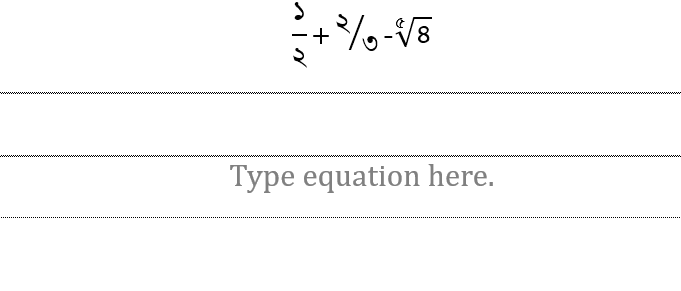
তবে ইউনিকোড আর নরমাল বাংলা ফন্টের মাঝে পার্থক্য রয়েছে বিধায়ই আমি দুটি পদ্ধতিতেই দেখালাম। আশা করবো আজকের এই ছোট্ট টিপসটি আপনাদের কিছুটা হলেও on-the-go তে কাজে দিবে। আগামীতে এই রকম ছোট ছোট কিন্তু দরকারি বিষয়গুলো নিয়ে আমি পিসিবি বিডি সাইটে নিয়মিত লেখার চেষ্টা করবো। আল্লাহ হাফেজ।





